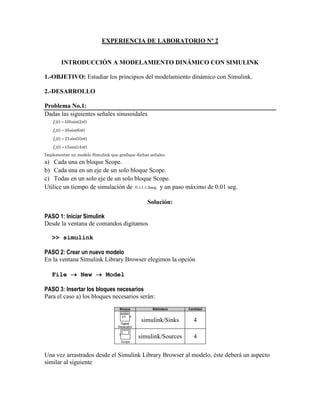
Modelado dinámico Simulink señales sinusoidales
- 1. EXPERIENCIA DE LABORATORIO Nº 2 INTRODUCCIÓN A MODELAMIENTO DINÁMICO CON SIMULINK 1.-OBJETIVO: Estudiar los principios del modelamiento dinámico con Simulink. 2.-DESARROLLO Problema No.1: Dadas las siguientes señales sinusoidales 1( ) 105sin(2 )f t t 2( ) 35sin(6 )f t t 3( ) 21sin(10 )f t t 4( ) 15sin(14 )f t t Implementar un modelo Simulink que grafique dichas señales. a) Cada una en bloque Scope. b) Cada una en un eje de un solo bloque Scope. c) Todas en un solo eje de un solo bloque Scope. Utilice un tiempo de simulación de 0 2seg.t y un paso máximo de 0.01 seg. Solución: PASO 1: Iniciar Simulink Desde la ventana de comandos digitamos >> simulink PASO 2: Crear un nuevo modelo En la ventana Simulink Library Browser elegimos la opción File New Model PASO 3: Insertar los bloques necesarios Para el caso a) los bloques necesarios serán: Bloque Biblioteca Cantidad simulink/Sinks 4 simulink/Sources 4 Una vez arrastrados desde el Simulink Library Browser al modelo, éste deberá un aspecto similar al siguiente
- 2. Paso 4: Conectar los Bloques Dirigimos el puntero del Ratón al puerto de salida del bloque Signal Generator, una vez que éste tome el aspecto de cruz damos clic en el botón izquierdo sobre él y manteniendo tal botón presionado arrastramos el puntero hasta el puerto de entrada del bloque Scope hasta que tome el aspecto , en ese instante soltamos el botón izquierdo y la conexión de habrá realizado con éxito Lo mismo efectuamos con los demás bloques, obteniendo Paso 5: Configuración de los parámetros de los bloques Al dar doble clic sobre alguno de los bloques por lo general se abrirá el cuadro de diálogo de Parámetros de tal bloque. El bloque Signal Generator tiene los siguientes parámetros con los siguientes valores establecidos por defecto
- 3. Modificamos los parámetros de cada uno de los bloques Signal Generator según las formas de ondas pedidas. Al final la configuración de cada bloque damos clic en OK. Señal Parámetros Amplitude Frequency (Hertz) 1( ) 105sin(2 )f t t 105 1 2( ) 35sin(6 )f t t 35 3 3( ) 21sin(10 )f t t 21 5 4( ) 15sin(14 )f t t 15 7 Paso 6: Configuración de los parámetros la Simulación En este caso seleccionamos desde la barra de menús del modelo Simulation Configuration Parameters... Aparecerá el siguiente cuadro de diálogo Por defecto, en la vista árbol se tiene seleccionada la opción solver, procediéndose a visualizar en la parte derecha los parámetros de configuración del solver a utilizarse durante la simulación, los cuales poseen los siguientes valores por defecto
- 4. Según el enunciado, “Utilice un tiempo de simulación de 0 2seg.t y un paso máximo de 0.1 seg” Se deben establecer los siguientes valores en los parámetros de configuración de la simulación Start time : 0.0 (valor por defecto) Stop time : 2 Max step size : 0.01 Paso 7: Comenzar la simulación En este caso seleccionamos desde la barra de menús del modelo Simulation Start o, en la barra de herramientas de la ventana del modelo damos clic en . Una vez realizada la simulación observaremos los resultados obtenidos dado doble clic en cada uno los bloques Scope del modelo. Al dar doble clic sobre el primero de los bloques Scope tendremos la gráfica de la primera de las señales.
- 5. Dado que ésta señal no se ajusta al escalamiento por defecto que tiene el bloqe Scope, damos clic derecho sobre la grafica y elegimos la opcion Autoscale obteniendo Paso 8: Guardar el modelo En este caso seleccionamos desde la barra de menús del modelo File Save o, en la barra de herramientas de la ventana del modelo damos clic en Aparecerá el cuadro de diálogo guardar como (Save As) con el nombre asignado al modelo por defecto: untitled.mdl Cambiamos el nombre por defecto por modelo por mimodelo y damos clic en Guardar (la extensión .mdl se le asignará automáticamente al archivo) Para el caso b) Cada señal en un eje de un solo bloque Scope. Configuramos los parámetros del bloque Scope Primero, eliminamos todos los bloques Scope dejando solo uno de ellos, por ejemplo el primero.
- 6. Segundo, eliminamos los enlaces que han quedado rotos, damos clic en cada un de líneas rojas punteadas y presionamos Supr. Tercero, damos doble clic al único bloque Scope que ha quedado en el modelo. Aparecerá una ventana en la cual damos clic en el botón (Parameters) Aparecerá el cuadro de diálogo de parámetros del bloque Scope, en él establecemos el Parámetro Number of axes (número de ejes) a 4 y luego damos clic en OK. La ventana Scope ahora poseerá cuatro ejes
- 7. Así el bloque Scope poseerá cuatro puertos de entrada Cuarto, asignamos a cada puerto de entrada del bloque Scope cada una de las señales obtenidas, la primera ya esta realizada, solo faltarían conectar las otras tres obteniendo una configuración parecida a la siguiente Quinto, iniciamos la simulación, y al dar doble clic sobre el bloque Scope obtendremos
- 8. Para el caso c) Todas en un solo eje de un solo bloque Scope Tenemos dos posibilidades: a) Un solo bloque Signal Generator genera las 4 señales a la vez (1 matriz de 4 columnas) Configuramos los parámetros Amplitud y Frecuencia del Signal Generator asignándoles valores vectoriales que listen las amplitudes y frecuencias respectivas de cada señal: Amplitude : [ 105 35 21 15 ] Frequency : [ 1 3 5 7 ]
- 9. De esta manera el bloque Signal Generator generará cuatro señales a través en una única matriz de cuatro columnas donde, la primera columna representa a la señal con amplitud 105 y frecuencia 1, la segunda columna representa a la señal con amplitud 35 y frecuencia 3, y así sucesivamente. Cuando un bloque Scope recibe por un único puerto una señal constituida por una matriz con mas de una columna, el bloque interpreta a cada columna como una señal distinta, graficándola a todas en mismo eje. b) Mediante un bloque Mux agrupaemos las 4 señales (4 vectores columnas) en una sola (1 matriz de 4 columnas) Un bloque Mux (biblioteca simulink/Signal Routing) juntas las señales entrantes en una sola mediante una matriz en la que las señales entrantes han sido dispuestas por columnas A B A B Por defecto un bloque Mux posee solo 2 puertos de entrada, para nuestro problema modificaremos la cantidad de puertos a 4 mediante el parámetro Number of inputs (Número de entradas).
- 10. Finalmente, el aspecto del modelo será Problema No.2 Obtenga la gráfica de la función 2.3 ( ) sin t f t te junto con a) ( ) d f t dt b) 0 ( ) t f t dt Para un tiempo de simulación 0 2seg.t y un paso máximo de 0.01 seg. Solución: 1. Modelo
- 11. 1 2 3 4 5 2. Parámetros de los Bloques Bloque Biblioteca Parámetro Valor 1. Clock simulink / Sources 2. Fcn simulink / User-Defined Functions Expression sin(u*exp(-2.3*u)) 3. Derivative simulink / Continuous 4. Integrator simulink / Continuous 5. Scope simulink / Sinks Number of axes 3 3. Parámetros del Modelo Start time : 0.0 (valor por defecto) Stop time : 3 Max step size : 0.01 4. Resultado de la Simulación Damos doble clic sobre el bloque Scope
- 12. Problema No.3 Obtener la gráfica de la solución de la siguiente ecuación diferencial 3 4 15 2 4000sin(20 /3)y y t y t con condiciones iniciales cero. Utilice un tiempo de simulación de 0 2seg.t y un paso máximo de 0.01 seg. Solución: 1. Despejamos la derivada de mayor orden en la ecuación diferencial 3 15 1000sin(20 /3) 4 2 t y t y y 2. Modelo 2. Parámetros de los Bloques Bloque Biblioteca Parámetro Valor 1. Clock simulink / Sources 2. Fcn simulink / User-Defined Functions Expression 1000*sin(20*pi*u+pi/3)
- 13. 3. Fcn simulink / User-Defined Functions Expression u^3/2 4. Gain simulink / Math Operations Gain 15/4 5. Product simulink / Math Operations 6. Sum simulink / Math Operations List of signs +-- 7. Integrator simulink / Continuous 8. Integrator simulink / Continuous 9. Scope simulink / Sinks Number of axes 3 3. Parámetros del Modelo Start time : 0.0 (valor por defecto) Stop time : 2 Max step size : 0.01 4. Resultado de la Simulación Damos doble clic sobre el bloque Scope Problema No.4 Considere el sistema mecánico que aparece en la figura. Suponemos que el sistema es lineal. La fuerza externa ( )u t es la entrada para el sistema, y el desplazamiento ( )y t de la masa es la salida. El desplazamiento ( )y t se mide a partir de la posición de equilibrio en ausencia de una fuerza externa. Este sistema tiene una sola entrada y una sola salida.
- 14. A partir de la figura, la ecuación del sistema es my by ky u Implemente un modelo Simulink que grafique el desplazamiento ( )y t . El usuario ingresara: a) Los valores de m, b y k b) Las condiciones iniciales (0)y y (0)y . c) Intervalo de Tiempo de simulación así como Máximo Tamaño del Paso.
- 15. Gráficos en 2D y 3D 1. Graficar la curva continua: 𝑥1(𝑡) = 1 + 1 2 𝑒−0.8𝑡 sin(2𝜋𝑡), en el intervalo de tiempo 𝑡 ∈ [0; 10]. 2. Graficar la curva continua del ejemplo anterior junto con sus envolventes: 𝑦1(𝑡) = 1 + 1 2 𝑒−0.8𝑡 . y 𝑦2(𝑡) = 1 − 1 2 𝑒−0.8𝑡 . 3. Graficar la epicicloide: 𝑥(𝑡) = (𝑎 + 𝑏) cos(𝑡) − 𝑏 cos (( 𝑎 𝑏 + 1) 𝑡) 𝑦(𝑡) = (𝑎 + 𝑏) 𝑠𝑖𝑛(𝑡) − 𝑏 s𝑖𝑛 (( 𝑎 𝑏 + 1) 𝑡) para 𝑡 ∈ [0; 10𝜋] y a=12, b=5. 4. Graficar la siguiente función polar (cardioide) 𝑟(𝜃) = 1 + cos(𝜃) 5. Graficar las siguientes funciones: 𝑥(𝑡) = 𝑒−2𝑡 sin(10𝜋𝑡) + 1 𝑦(𝑡) = 𝑒−4𝑡 cos(10𝜋𝑡) + 2 para 𝑡 ∈ [0; 4]. a. En un mismo eje. b. En ejes independientes: t vs x, t vs y. c. En ejes independientes: t vs x, t vs y, x vs y. 6. Graficar la curva definida por: 𝑥(𝑡) = 𝑒−0.02𝑡 cos(𝑡) 𝑦(𝑡) = 𝑒−0.02𝑡 𝑠𝑖𝑛(𝑡) 𝑧(𝑡) = 𝑡 para 𝑡 ∈ [0; 10𝜋].
